Boot Camp-programvaren på Min Macbook Pro tillater meg å dobbelt oppstart Mellom Mac OS x 10.6 Og Windows 7. Men jeg ønsket også muligheten til å starte Opp I Windows XP fordi jeg tester programvare som må kjøres under Både Windows XP og 7. Dessverre Støtter Boot Camp ikke mer Enn Ett Windows OS. Takk og lov åpen kildekode bevegelsen gitt løsningen i form av ombygging.
rEFIt Er Da Bombe!
 rEFIt er et oppstartsmenyverktøy som lar deg tredoble oppstart på Intel-Macer. Hvis Du noen gang har aktivert Boot Camp ved å holde Option-tasten ved oppstart og har blitt tilbudt et utvalg av to ikoner (For Mac OS x Og Windows), kan rEFIt gi en lignende meny, men med tre ikoner.
rEFIt er et oppstartsmenyverktøy som lar deg tredoble oppstart på Intel-Macer. Hvis Du noen gang har aktivert Boot Camp ved å holde Option-tasten ved oppstart og har blitt tilbudt et utvalg av to ikoner (For Mac OS x Og Windows), kan rEFIt gi en lignende meny, men med tre ikoner.
jeg klarte å få triple boot arbeid ved å følge instruksjonene som finnes i et forum innlegg Som heter Triple Boot Mac OS X + XP + 7 (søk etter svar fra «simscada»). Jeg fulgte ikke trinnene nøyaktig fordi jeg ønsket å lagre min eksisterende Windows 7 Boot Camp-installasjon. Jeg var mislykket, men fikk fortsatt den tredoble støvelen til slutt.
det første jeg gjorde var å laste ned og installere rEFIt under Mac OS X. jeg måtte da starte på nytt to ganger før jeg så rEFIt-menyen ved oppstart. REFIt boot-menyen vises alltid ved oppstart som standard. Under prosessen med å sette opp triple boot, så jeg noen ganger fremmede oppstartsikoner for den skjulte EFI-partisjonen (aka Mac OS X system boot partition), et «Boot Legacy OS» (vet ikke hva det er) og DVD-ROM-stasjonen. På slutten gikk de fremmede oppstartsikonene bort. Så bare ignorere dem hvis du ser dem.
Merk: den skjulte EFI-partisjonen er virkelig den første partisjonen. Mac OS X-partisjonen er den andre partisjonen. Men for å unngå forvirringen (eller kanskje å legge til det), vil jeg ignorere den skjulte EFI-partisjonen og vil referere Til Mac OS X-partisjonen som den første partisjonen.
Epic Failure: Forsøk På Å Lagre Eksisterende Windows 7 Boot Camp
selv om innlegget uttalte At Windows XP måtte installeres i den siste partisjonen, bestemte jeg meg for å se om det ville fungere ellers. Jeg krympet mac OS X-partisjonen for Å få plass Til Windows XP mellom Mac OS X-partisjonen (første partisjon) og den eksisterende Windows 7 Boot Camp-partisjonen (siste partisjon). Jeg installerte Windows XP og etter omstart fant jeg at verken den nye Windows XP eller den eksisterende Windows 7 ville starte opp.
- Windows XP ga meg denne feilen: «Windows kunne ikke starte fordi følgende fil mangler eller er skadet: \system32 \ ntoskrnl.exe. Vennligst installer en kopi av filen ovenfor på nytt.»
- Windows 7 ga meg denne feilen: «NTLDR mangler».
Tilsynelatende ville noen kommersielle partisjonsverktøy For Mac OS X ha tillatt meg å frigjøre plass på slutten For Windows XP (uten å ødelegge eksisterende Windows 7), men jeg ville ikke bruke pengene.
Først: Opprett Windows 7-Og XP-Partisjoner
for å klargjøre harddisken for trippel oppstart, måtte Jeg krympe Min Mac OS X-partisjon (første partisjon) og slette min eksisterende Windows 7 Boot Camp-partisjon for å opprette to nye partisjoner, En For Windows 7 (andre partisjon) og den andre For Windows XP (tredje og siste partisjon).
Min Macbook Pro hadde en 320gb harddisk, og jeg bestemte meg for å størrelse dem slik:
| Partisjon | Størrelse | OS |
|---|---|---|
| 1 | 140 GB | Mac OS X 10.6 |
| 2 | 140 GB | Vinduer 7 |
| 3 | 40 GB | Windows XP |
ovennevnte størrelse tildelinger reflektere min spådd bruksmønster og står for minimal installasjon størrelse for HVERT OS. En bare installasjon Av Windows 7 tar 25GB og en bare installasjon Av Windows XP tar 5GB. Microsoft Office 2007 tar ytterligere 15 GB. Jeg skal bruke Windows XP for det meste for testing, så ikke tenkt å installere mye programvare på den. Jeg planlegger å bruke Windows 7 og Mac OS X likt.
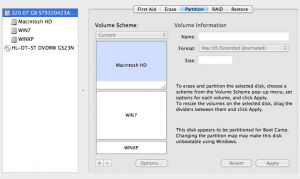 Merk: per simscadas instruksjoner og mitt eksperiment må du installere Windows XP i den siste partisjonen på harddisken for at triple boot skal fungere.
Merk: per simscadas instruksjoner og mitt eksperiment må du installere Windows XP i den siste partisjonen på harddisken for at triple boot skal fungere.
jeg opprettet partisjonene ved Hjelp Av Diskverktøyet Som følger Med Mac OS X. Jeg trengte ikke å installere Mac OS X (per simscadas instruksjoner) fordi Diskverktøy tillot Meg å endre Størrelsen på den eksisterende mac OS X-partisjonen uten å ødelegge OPERATIVSYSTEMET på DEN.
Slik la Jeg til windows 7 og XP-partisjonene:
- Kjør» Diskverktøy «- programmet Under Mac OS X. Velg harddisken til venstre og klikk på» Partisjon » – fanen til høyre. Du vil se en fin graf på harddisken Med Mac OS X-partisjonen som et rektangel.
- Slett Den eksisterende Boot Camp-partisjonen hvis du har en. Mac OS X-partisjonsrektangelet i grafen vil vokse for å gjenvinne ubrukt plass.
- Merk: Vi skal gjøre endre størrelse og legge til partisjonsoperasjoner ved hjelp av grafen. Endringer brukes ikke før Du trykker På Bruk-knappen nederst til høyre. Du kan tilbakestille endringer når som helst ved å trykke På Tilbakestill-knappen. Men hvis du fjerner en eksisterende partisjon (som En Boot Camp-partisjon) ved å velge den og trykke på minustegnet (nederst i grafen), vil fjernoperasjonen bli brukt umiddelbart!
- Velg mac OS X-partisjonen og klikk på plusstegnet under grafen for å opprette en ny partisjon. Denne nye partisjonen vil ta opp deler av ledig plass eller ubrukt partisjonsplass.
- Velg den nye partisjonen og klikk på plusstegnet igjen for å opprette en ny partisjon. Begge nye partisjoner vil ha samme størrelse.
- Endre Størrelsen på de tre partisjonene ved å klikke på høyre hjørne av rektanglene og dra opp / ned. Alternativt kan du bare velge partisjonen og skrive inn ønsket størrelse (I GB) i feltet «Størrelse» til høyre for grafen. Merk: Justering av den andre partisjonsstørrelsen vil justere den tredje partisjonsstørrelsen tilsvarende.
- for de nye windows-partisjonene oppdaterte jeg «Navn» – feltet for Å være «Win7» eller «WinXP» (sørg For At Windows XP er den siste partisjonen) og «Format» – feltet skal være «MS-DOS (FAT)». Navnene vil hjelpe senere å identifisere partisjonene. Når du installerer Windows, formaterer VI MS-DOS-formatet TIL NTFS.
- når du er fornøyd med partisjonsstørrelsene (sørg for å legge igjen litt ledig, ikke-lilla plass I mac OS X-partisjonen), klikker Du På Bruk-knappen. Skriv inn administratorpassordet ditt når du blir bedt om det.
- Mac OS X-partisjonen resize tok en stund å søke (som 20-30 minutter). De nye partisjonskreasjonene var veldig raske (noen få sekunder).
Andre: Installer Windows 7
her er trinnene jeg tok for å installere Windows 7:
- Sett Inn Windows 7 Installasjons DVD og start Mac-datamaskinen på Nytt. Ved omstart, hold nede» C » – tasten for å starte opp FRA DVDEN. Du vil se en kort melding» Trykk på en tast for å starte opp FRA CD » vises og forsvinner, og deretter windows 7 oppstartsskjermbildet.
- under Windows 7-installasjonen ble jeg bedt om følgende partisjoner:
Partisjon Størrelse Type Merk Disk 0 Partisjon 1 200.0 MB Primær dette er den skjulte EFI-partisjonen. Disk 0 Partisjon 2 130.4GB Primær Dette Er Mac OS X-partisjonen som vi forvirrende refererer til som den første partisjonen. Disk 0 Ledig Plass 128.0 MB Dette er noe gjenværende plass fra å skape partisjonene. Disk 0 Partisjon 3: WIN7 130.3 GB System windows 7-partisjonen som vi refererer til som den andre partisjonen. Disk 0 Partisjon 4: WINXP 37.0GB Primær Windows XP-partisjonen som vi kaller den tredje partisjonen. - Klargjør windows 7-partisjonen ved å formatere DEN som NTFS: Velg WIN7-partisjonen, klikk på » Diskalternativer (avansert)», og klikk «Format» for å formatere WIN7-partisjonen som NTFS. Formatet vil føre til at partisjonen mister» WIN7 » – etiketten.
- Når formatet er ferdig, blir Neste-knappen aktivert. Klikk Neste for å fullføre installasjonen.
- Windows vil starte på nytt en gang og kanskje to ganger.
- Notat: Når du starter på nytt, velger Du Windows-ikonet for å starte opp med. Windows-ikonet vil bli kalt «Boot Windows Fra Partisjon 3» (ikke glem at på grunn av den skjulte EFI-partisjonen, er vår andre windows 7-partisjon faktisk den tredje partisjonen … forvirret ennå?). Hvis Du ikke velger noe innen 20 sekunder, starter rEFIt Mac OS x automatisk. Hvis det skjer, bare start på nytt manuelt og sørg for å velge windows 7-partisjonen for å starte opp fra.
for å fullt ut kunne bruke mac-maskinvaren Under Windows, måtte jeg installere Boot Camp-driverne, den utdaterte versjonen er beleilig plassert På Mac OS X installasjons DVD (…hva, last ned driverne fra Internett? Det er så ikke apple.com måte). Gjør følgende mens du kjører Windows 7:
- Oh my gosh, jeg kan ikke sette Inn Mac OS X DVD fordi Windows 7 DVD er i harddisken, Og Mac-sporet stasjonen har ingen Eject-knapp (vel, det er En Eject-knapp på Mac-tastaturet, men det virker ikke uten Boot Camp-driveren).
- Ikke bekymre Deg, Microsoft har dekket Deg under Windows 7: åpne Explorer, velg DVD-stasjonen, og klikk På Løs ut på topphandlingsmenyen. (Dessverre fungerer dette ikke under Windows XP. Les videre for å finne ut hvordan du gjør Det under Windows XP. Slik bruker jeg spenning for å holde deg naglet.)
- Sett Inn Mac OS X Installer DVD, kjør » oppsett.exe», og godta standard installasjonsalternativer for å installere Boot Camp-drivere for mac-maskinvaren.
- hvis du vil trykke i stedet for å klikke (og to fingre trykker for høyreklikk), kan du konfigurere styreflaten til å godta kraner:
- Kjør «Boot Camp» (du kan kjøre Den direkte eller klikke på Det mørkegrå Diamond Boot Camp-ikonet i systemstatusfeltet og velge » Boot Camp Kontrollpanel…»).
- Klikk på Fanen Styreflate.
- Sjekk alternativene» Trykk For Å Klikke «og» Dra «under» En Finger » – delen.
- Sjekk Alternativet «Sekundær Trykk «under» To Fingre » – delen.
- Merk: Et problem jeg la merke til er at når jeg dobbelttrykker for å dra, må jeg dobbelttrykke, vent et halvt sekund før jeg kan dra. Det er Et Boot Camp-driverproblem Som Apple ikke har løst ennå (hvis noen gang).
- du kan kjøre «Apple Software Update» for å oppdatere Boot Camp-programvaren nå eller senere.
den siste og svært viktige handlingen er å bruke Windows 7 til å markere den siste windows XP-partisjonen som oppstartbar (aka gjør Den «Aktiv»):
- Kjør «Computer Management» (eller høyreklikk På Datamaskinen og velg Administrer).
- Gå til kategorien» Lagring->Diskbehandling».
- Velg WinXP-partisjonen, høyreklikk og velg «Merk Partisjon Som Aktiv». Du vil se etiketten» Sunn (Primær Partisjon) «endre til» Sunn (Aktiv, Primær Partisjon)». Du markerer i utgangspunktet partisjonen som en oppstartbar partisjon som inneholder et operativsystem.
- Mens du er her, kan du omdøpe etiketten For windows 7-partisjonen (se etter «c:» – stasjon) for å være noe som «Win7». (Du kan legge merke til At Boot Camp-driverinstallasjonen tidligere hadde omdøpt partisjonen som «Boot Camp».)
Tredje: Installer Windows XP
til slutt installerer Du Windows XP i den siste partisjonen.
- før du starter På Nytt, fjerner Du Installasjons-DVD-En For Mac OS X og setter Inn Installasjons-Cden For Windows XP.
- ved oppstart holder du» C » – tasten for å starte opp Fra Windows XP-CDEN. Du vil se en kort melding «Trykk på en tast for å starte opp FRA CD» vises og forsvinner før windows XP-installasjonsskjermen vises.
- under Windows XP-installasjonen ble jeg bedt om følgende liste over partisjoner:
Kjøreetikett Partisjon Størrelse Merk G: Partisjon1 200 MB Skjult EFI-partisjon H: Partisjon2 133514 MB Mac OS X Upartisjonert plass 129 MB gjenværende plass E: Partisjon3 (WIN7) 133513 MB Windows 7 C: Partisjon4 (WINXP) 37889 MB vår mål windows XP-partisjon - Velg » Partition4 (WINXP)», trykk Enter-tasten, og velg Deretter» Formater partisjonen ved HJELP AV NTFS file system (Quick) » – alternativet. Per et annet svar i forumet innlegg, ikke velg» La gjeldende filsystemet intakt (ingen endringer) » alternativet.
- Når Windows XP-installasjonen er fullført og starter på nytt, ser jeg nå to windows-ikoner (i Tillegg Til Mac OS X-ikonet) i ombyggingsmenyen. Jeg valgte det Andre windows-ikonet (kalt «Boot Windows Fra Partisjon 4») for å starte Windows XP. Det startet Opp I Windows XP vellykket! Jippi! Etter noen konfigurasjon vil Windows XP starte på nytt en gang til.
- på den andre omstart (eller hvis du savner det, bare start på nytt manuelt), velg det første windows 7-ikonet slik at Du bekrefter At Windows 7 fortsatt kan startes og også, slik at Du kan løse Ut Windows XP-CDEN. (Jeg kunne ikke finne en MÅTE å løse UT EN CD under Windows XP fordi jeg ikke kunne få tilgang til høyreklikkmenyen Med Mac-styreflaten Med En knapp. Og jeg hadde ikke en vanlig USB-mus tilgjengelig. Kjipt.)
- Start På Nytt I Windows XP, sett Inn Installasjons-DVD-En For Mac OS X og installer Boot Camp-driverne slik at Du kan konfigurere mac-maskinvaren. Følg instruksjonene under Windows 7-delen ovenfor for å konfigurere høyreklikk trykk funksjonalitet For mac-styreflaten.
du kan bruke «Computer Management» Under Windows XP (Eller Windows 7) for å gi Nytt navn Til windows XP-partisjonen til noe som «WinXP».
Fjerde: Forhindre Windows 7 chkdsk Fra Å Bryte Windows XP-Tillatelser
jeg fant dette ut på den harde måten. Hvis en fil blir ødelagt (si fra strømbrudd), Vil Windows 7 gjøre en chkdsk (check disk) – operasjon på egen partisjon og Windows XP-partisjonen. Dessverre Liker windows 7 chkdsk ikke Windows XP-tillatelsesinnstillingene på filer I XP-partisjonen, og vil «rette» dem, bryte Windows XP-installasjonen. Dette vil skje hvis Du ved Oppstart Av Windows 7 ikke kunne avbryte chkdsk i tide, og du ser en haug med chkdsk-meldinger som «Slette en indeksoppføring med id 311 fra indeks $SDH av fil 9» og «Erstatte ugyldig sikkerhets-id med standard sikkerhets-id for filfilnavn #1093»; sistnevnte melding kan oppstå fra 10.000 til 100.000 ganger og vil ta 15-20 minutter å fullføre.
for å forhindre At Windows 7 automatisk kjører en chkdsk-kommando på windows XP-partisjonen, gjør du følgende:
- Start Windows 7.
- Kjør «Ledetekst».
- Skriv inn denne kommandoen:
chkntfs / X D:
(Hvor D: er stasjonsbokstaven tilordnet windows XP-partisjonen)
jeg foreslår at du gjør Det samme Under Windows XP for å forhindre At Windows XP chkdsk kjøres På windows 7-partisjonen(ikke sikker på om noe dårlig vil skje, men la oss ikke finne ut).
hvis du ble påvirket av dette chkdsk-problemet, er det en måte å gjenopprette. Bare la Windows 7 chkdsk fullføre. Når chkdsk er ferdig, følg disse trinnene for å tilbakestille Windows XP-tillatelsene:
- Start Windows XP og logg inn som» administrator » – bruker.
- hvis du bare ser musepekeren og et tomt skrivebord, gjør du følgende:
- Trykk Ctrl-Alt-Del (Med Macbook-tastaturet må du også holde Nede Fn-tasten) for å starte Oppgavebehandling.
- Gå til menyen «Fil-> Ny Oppgave», skriv inn «explorer» og trykk Ok. Startlinjen og skrivebordsikonene skal vises.
- Åpne «Min Datamaskin».
- Gå til menyen «Verktøy->Mappealternativer-> Vis» og fjern merket For «Bruk enkel fildeling (Anbefalt)». Dette er nødvendig, slik at Du kan se kategorien Sikkerhet i egenskapene for stasjoner og mapper. Trykk Ok.
- tilbake I «Min Datamaskin», høyreklikk På c:-stasjonen og velg «Deling og Sikkerhet…».
- Klikk På Fanen Sikkerhet og Deretter Avansert-knappen nederst til høyre.
- Dobbeltsjekk at «Administratorer»-gruppen har «full Kontroll» – tillatelsessett. Hvis ikke, sett det deretter. (Hvis din vanlige brukerkonto ikke er en administratorkonto, må du kanskje gjenopprette den når disse trinnene er fullført.)
- Merk av for» erstatt tillatelsesoppføringer på alle underordnede objekter med oppføringer som vises her som gjelder for underordnede objekter » – boksen.
- Hit Bruk Og si Ja Til popup-dialogboksen for sikkerhetsadvarsel. Tillatelsene på alle mappene og filene På c: – stasjonen vil nå bli tilbakestilt for å gi Full kontroll Til Administratorer.
- når tilbakestillingen av tillatelsen er fullført, kan du teste at tillatelsene er gyldige ved å høyreklikke på «Min Datamaskin», velge Administrer Og Deretter Diskbehandling. Det skal vise deg stasjonene og partisjonene.
Windows 7 kan også bryte Windows XP-Papirkurven. Hvis Dette skjer, vil Windows 7 ved oppstart spørre deg med «Papirkurven På D:\ er skadet. Vil du tømme Papirkurven for denne stasjonen?»Svar ja eller nei. Løsningen for dette er å slette Windows XP-Papirkurven (Windows XP vil gjenopprette den):
- mens du kjører Windows 7, starter Du Ledeteksten.
- Skriv inn følgende kommandoer for å slette Windows XP-Papirkurven, anta At d: – stasjonen er Windows XP-partisjonen.
D:
rmdir /s /q $RESIRKULERE.BIN
rmdir / S / q RESIRKULERER
Du kan også gjøre det ovenfor mens du kjører Windows XP I Sikker Modus; bare ikke bytt Til d: – stasjonen fordi det sannsynligvis vil Være windows 7-partisjonen under Windows XP.
Rester
Overraskende Kan Mac OS x 10.6 lese NTFS-stasjonene og Windows XP og 7 kan lese Macs hfs+ (aka Mac OS Extended) – stasjon. Sistnevnte er aktivert Av Boot Camp-driverinstallasjonen På Windows. Dessverre er skrivetilgang ikke tillatt for begge tilfeller.
hvis Du bruker VMware Fusion og var i stand til å laste den gamle Windows 7 Boot Camp-installasjonen (som vi slettet som en del av triple boot-prosessen) tidligere, kan du laste den nye windows 7-partisjonen med en enkel endring. Før du kjører VMware Fusion, slett den utdaterte undermappen (som har et merkelig navn som «%2fdev%2fdisk0″) under mappen» ~\Library\Application Support\VMware Fusion\Virtual Machines\Boot Camp». Når VMware Fusion neste kjører, vil den regenerere den nødvendige informasjonen for å kunne laste den nye windows 7-partisjonen. (Jeg er ikke sikker på Om Det er en måte For VMware Fusion å laste Den nye Windows XP-partisjonen også.)
jeg fant et hint om at rEFIt boot icon-etikettene kan omdøpes. Så i stedet For «Boot Windows Fra Partisjon 3», kan ikonet si «Windows 7». Og i stedet For «Boot Windows Fra Partisjon 4», kan ikonet si «Windows XP». Dessverre kunne jeg ikke finne de spesifikke instruksjonene hvor som helst på hvordan å oppnå dette.
jeg ønsker deg suksess i å få Mac-maskinen til trippel boot.
